Tento príspevok stručne vysvetlí úvod do interaktívnej rebase Git.
Úvod do Git Interactive Rebase
Interaktívna rebase Git je výkonný nástroj na správu odovzdania v úložisku Git. Umožňuje vývojárom/používateľom upravovať, meniť poradie alebo odstraňovať potvrdenia v histórii pobočky. Interaktívna rebase je užitočná najmä vtedy, keď sa od vývojárov vyžaduje vyčistiť vetvu pred jej zlúčením do inej vetvy alebo keď chcú vykonať zmeny v predchádzajúcich potvrdeniach.
Ako funguje Git Interactive Rebase?
Ak chcete začať pracovať s interaktívnou rebázou Git, používateľ môže vykonať viacero zmien uvedených nižšie:
Preusporiadať záväzky
Ak chcete zmeniť poradie potvrdení, vyskúšajte nižšie uvedený postup:
- Prejdite do miestneho úložiska Git.
- Skontrolujte denník Git.
- Manuálne zmeňte poradie potvrdení a overte zmeny.
Krok 1: Prejdite do miestneho úložiska
Najprv prejdite do lokálneho úložiska Git zadaním cesty pomocou „ cd 'príkaz:
cd 'C:\Users\user\Git \t estingprojekt'
Krok 2: Skontrolujte denník Git
Pozrite si úplný denník Git pomocou „ git log – oneline “. Zobrazí každé odovzdanie na jednom riadku:
git log --onlineVýsledkom je, že všetky odovzdania sa zobrazia na termináli Git Bash:

Krok 3: Zmena poradia záväzkov
Teraz vykonajte „ git rebase -i “príkaz, kde “ -i “ sa používa pre interaktívny režim a “ HLAVA~3 ” vyberie tri potvrdenia z denníka Git:
git rebase -i HLAVA~ 3Výsledný obrázok ukazuje, že nahradia pozíciu všetkých odovzdaní v otvorených editoroch:
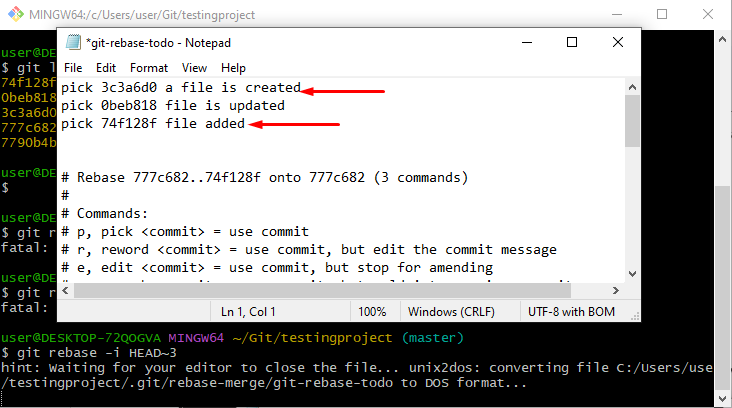
Nasledujúci obrázok ukazuje, že odovzdania boli nahradené navzájom manuálne:
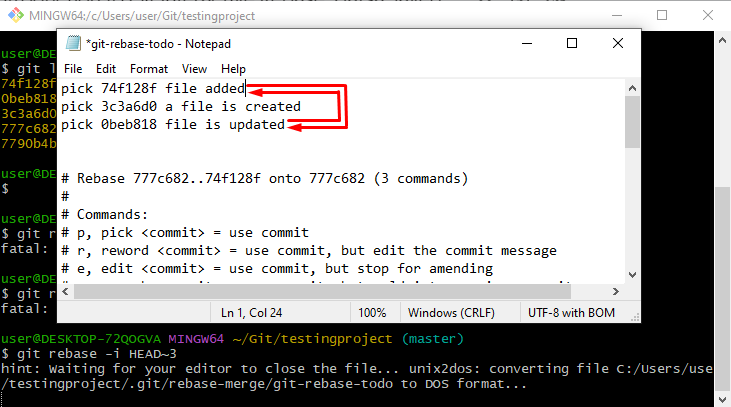
Nakoniec sú odovzdania úspešne preložené pomocou „ git rebase -i “.
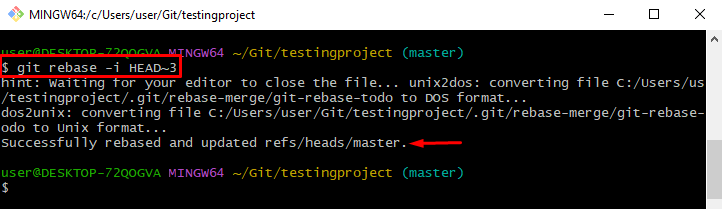
Krok 4: Overte zmeny
Overte zmeny vykonaním daného príkazu:
git log --onlineJe možné si všimnúť, že vybraté potvrdenia boli úspešne preradené:
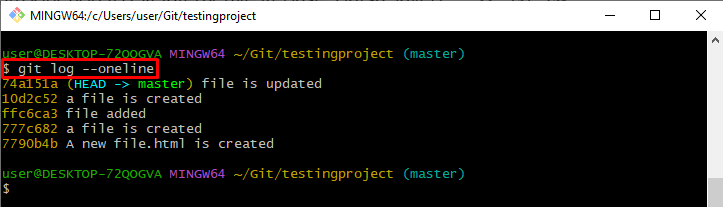
Zlúčenie sa zaväzuje
Ak chcete zlúčiť dve alebo viac potvrdení, postupujte podľa uvedených pokynov:
- Pozrite si denník Git.
- Využite „ git rebase -i HEAD~3 ” na zlúčenie odovzdaní do jedného odovzdania.
- Nahradiť „ vyzdvihnúť ” kľúčové slovo s “ squash ' zlúčiť.
Krok 1: Skontrolujte denník Git
Najprv si zobrazte úplnú históriu denníka Git vykonaním nižšie uvedeného príkazu.
git log --onlineUvedený obrázok zobrazuje výsledky vyššie uvedeného príkazu:

Krok 2: Zlúčiť záväzky
Teraz zlúčte commity pomocou „ git rebase -i “príkaz. ' HLAVA~3 ” sa používa na výber troch odovzdaní a otvorenie zadaného editora:
git rebase -i HLAVA~ 3V dôsledku toho sa otvoril editor:
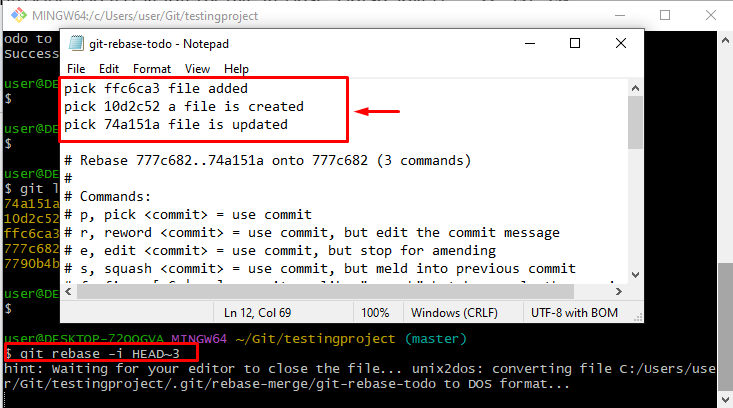
Krok 2: Nahraďte „výber“ výrazom „squash“
Nahradiť „ vyzdvihnúť “slovo s “ squash ” ktorý sa používa na zlúčenie odovzdaní do prvého a uloženie zmien:
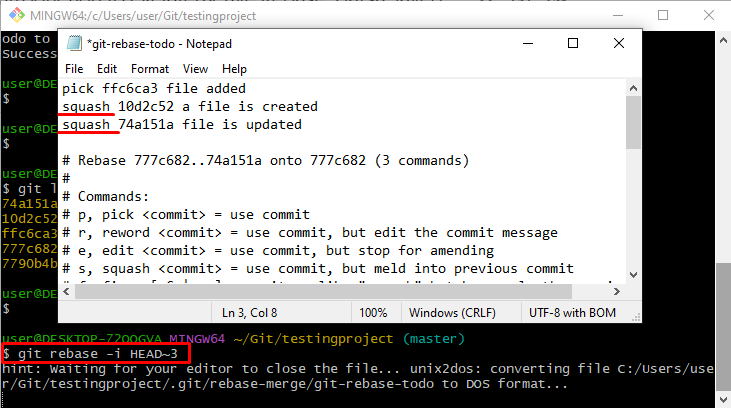
Krok 3: Potvrdenie zmien
Potom sa na obrazovke objaví nový editor. Tu napíše správu o potvrdení zmien a uloží ju stlačením tlačidla „ Ctrl+s “:
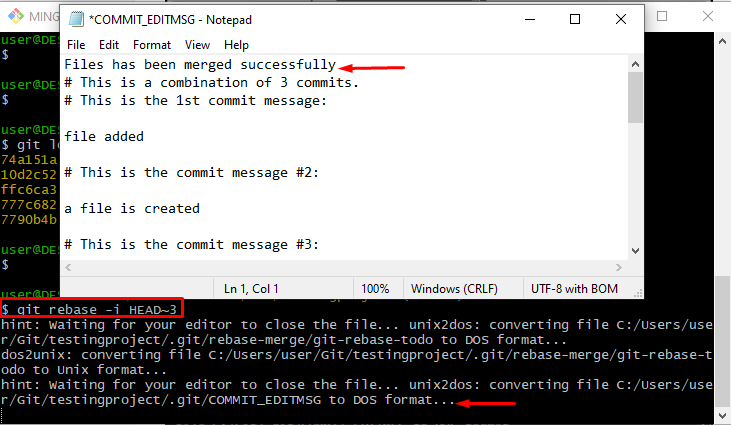
Možno si všimnúť, že všetky zmeny boli úspešne vykonané:

Krok 4: Overenie
Overte vyššie vykonané zmeny pomocou uvedeného príkazu:
git log --onlineJe možné si všimnúť, že všetky vybrané potvrdenia boli úspešne zlúčené:

Odstrániť záväzky
Ak chcete odstrániť odovzdania z histórie denníka Git, vyskúšajte uvedený krok uvedený nižšie:
- Zobraziť históriu denníka Git.
- Odstráňte odovzdanie ručne z editora.
- Overte to zobrazením histórie denníkov Git.
Krok 1: Skontrolujte históriu denníkov Git
Spustite daný príkaz a skontrolujte denník Git. ' git log – oneline ” príkaz sa používa na zobrazenie každého odovzdania na jednom riadku:
git log --onlineDaný obrázok zobrazuje úplnú históriu denníkov Git:
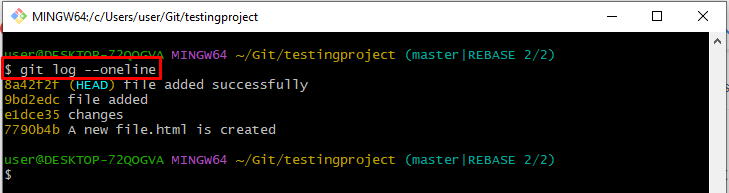
Krok 2: Odstráňte Commit
Otvorte editor použitím „ git rebase -i 'príkaz spolu s ' HLAVA~2 ” na výber dvoch potvrdení z histórie denníka:
git rebase -i HLAVA~ 2Vyberte odovzdanie a manuálne ho odstráňte z editora:
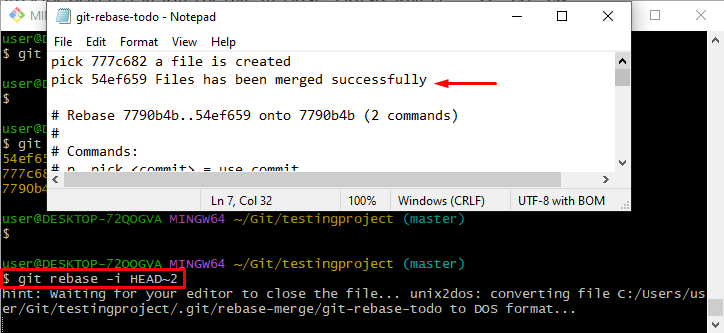
Tu odstráňte vybraté odovzdanie z editora a stlačte tlačidlo „ Ctrl+s ” kláves na uloženie zmien:
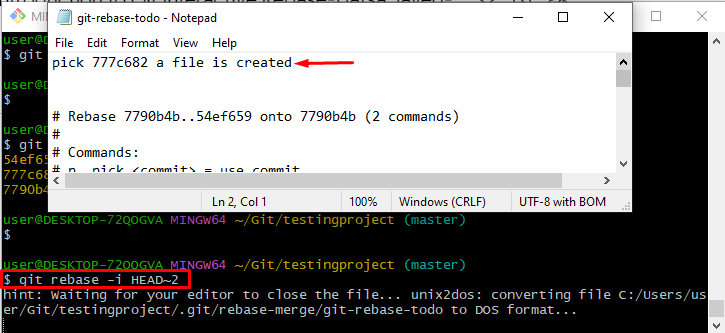
Výsledný obrázok naznačuje, že operácia obnovenia bola vykonaná úspešne:
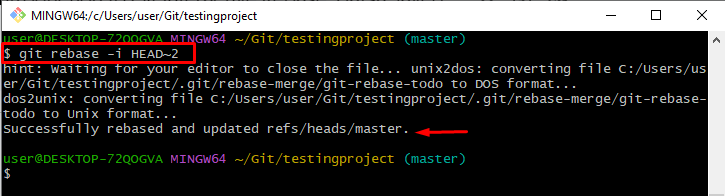
Krok 3: Overenie
Spustite nižšie uvedený príkaz na účely overenia:
git log --onlineVybrané potvrdenie bolo úspešne odstránené z histórie denníka:
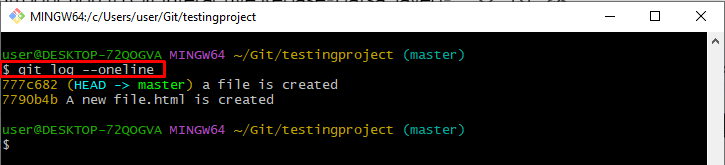
To je všetko o interaktívnej rebase Git.
Záver
Interaktívna rebase Git je najvýkonnejšia operácia na správu odovzdania v úložisku Git. Umožňuje vývojárom/používateľom upravovať, meniť poradie alebo odstraňovať potvrdenia v histórii pobočky pomocou „ git rebase -i “príkaz. Okrem toho sa dá použiť aj na čistenie histórie Git zlúčením všetkých odovzdaní do jedného. Tento príspevok uvádza úvod do interaktívnej databázy Git.